win10关闭语音识别方法
win10关闭语音识别方法介绍。前几篇我们讲了怎么开启和使用win10语音识别功能,有部分用户反馈电脑每次开机都自动开启语音识别功能。但是自己不常用,想关闭不知道怎么操作。那么本文我们就来聊聊怎么关闭语音识别,下面请看win10关闭语音识别方法。
访问:
win10关闭语音识别方法:
1、在开始菜单上单击鼠标右击,选择【控制面板】;
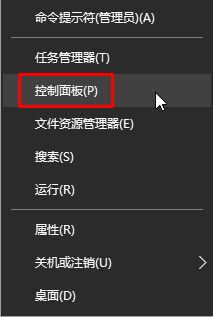
www.w10zj.com
2、将查看方式修改为“大图标”,在下面点击【语音书别】;
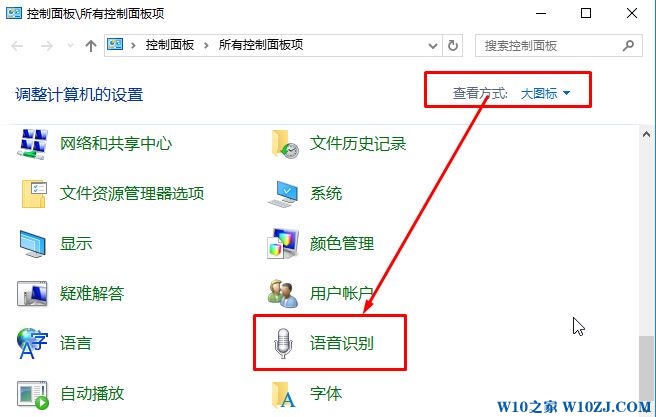
3、点击左侧的“高级语言选项”;
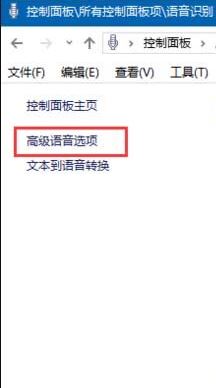
4、在语言属性页面中,取消勾选用户设置下方的“启动时运行语音识别”,点击确定即可。
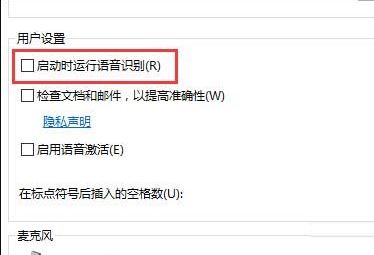
win10关闭语音识别方法介绍完了,只有四步就简单关闭了win10语音识别功能,很简单吧。有同想需求的用户不妨按照上面的方法来操作。










 苏公网安备32032202000432
苏公网安备32032202000432